在使用苹果电脑的日常生活中,我们常常会面临这样一个让人尴尬的情境——忘记了登录密码。无论是MacBook还是iMac,忘记密码的情况总是让人感到无奈。不过,不必惊慌,macOS实际上提供了多种解决方案来帮助用户轻松恢复系统访问权限。今天就来聊聊如何在苹果电脑上找回密码,以下四种方法,帮助你轻松应对这个困扰。
第一招是利用你的Apple ID来重置密码,这也是最简单的方法之一。只需确保你的Mac已经登录了Apple ID,并在系统设置中启用了使用Apple ID重置密码的选项。具体操作步骤非常容易:在登录界面输错密码三次后,系统会弹出一个提示,让你选择“使用Apple ID重置”。只需输入你的Apple ID和相应的密码进行验证,然后就可以设置一个新密码,顺利进入Mac系统。想想看,这方法是不是非常轻松?
若你在使用电脑时发现Apple ID的方法无法实施,那不妨考虑第二招,借助其他管理员账户来协助重置。这种情况通常适合家庭或团队共享Mac的用户。根据操作步骤登陆其他管理员账户,接着进入“系统偏好设置”的“用户与群组”。通过解锁的方式,选择你忘记密码的那个账户,点击“重设密码…”就能轻松切换到新密码,实现无缝登录。这种方式既方便又高效,总能帮你快速找回对电脑的掌控。
不过,若是你恰好没有其他管理员账户,又或者不记得Apple ID,第三招就需要你用到macOS的恢复模式。操作起来稍微复杂,但对于一些追求深度操作和技术掌控的用户来说,挑战也令人兴奋。首先,将你的Mac关机,然后按住Command + R键启动到macOS恢复模式。在这个恢复界面,你可以选择“磁盘工具”来挽救数据,并在需要时抹掉数据。完成这些步骤后,利用终端命令“resetpassword”打开重设密码的窗口,选择用户账户并设置新的密码。虽然这里涉及到重装系统等复杂操作,但适合那些技术娴熟的朋友们。
当然,最好的办法还是提前做好密码管理,避免这种忘记密码的麻烦情况。建议用户定期更换密码,并出门在外时用密码管理器记录密码。有时候安全保护措施也是重中之重,可以开启Apple ID的两步验证,增加账户的安全保护。不仅方便自己,也为隐私信息保驾护航。
无论哪种方法,记得在进行密码重置操作时一定要备份重要数据,以防止任何操作失误导致数据丢失。如果对重置操作不熟悉,你完全可以寻求专业的帮助或直接联系苹果官方的技术支持。他们的专业团队将会为你解答疑问,助你顺利重拾对电脑的使用权。在这数字化的时代,保护个人信息和数据安全始终是第一位的。
那么,面临这个常见而又棘手的问题,你准备好采取行动了吗?别怕,找到方法,让你的苹果电脑再次为你所用!返回搜狐,查看更多